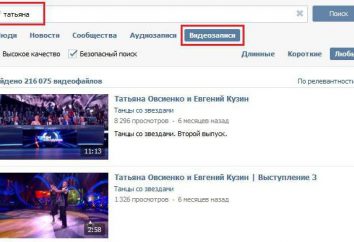Comment maintenir des contacts avec le « Android » sur votre ordinateur et configurer la synchronisation
Aujourd'hui, nous parlons de la façon de maintenir des contacts avec le « Android » sur votre ordinateur, ce processus a un certain nombre de caractéristiques. Tout d'abord, pour vous protéger contre la perte accidentelle de tous les numéros de téléphone, pour synchroniser l'appareil avec Google.
union
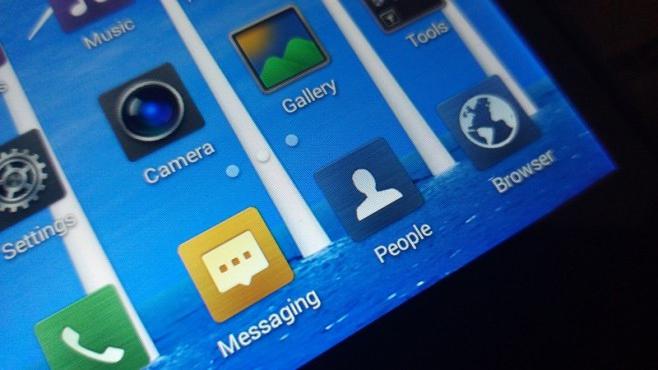 Alors, allumez votre smartphone et l'exécuter en ligne. Dès réception de la connexion aller dans « Paramètres » et trouver l'article « Comptes ». Ici, sélectionnez votre compte. Appuyez sur le bouton « Utiliser existant », puis spécifiez le mot de passe et connexion de Gmail. Si un compte sur ce service n'est pas disponible, il suffit de cliquer sur « Créer ». Lors de compte connecter le nom, prénom, login et mot de passe pour le courrier. De plus, entrez également un numéro de téléphone pour se lier à un compte Gmail. Une fois ces étapes le menu de synchronisation devant nous. Avec elle, nous serons en mesure de comprendre comment transférer vos contacts vers « Android » pendant 5 minutes.
Alors, allumez votre smartphone et l'exécuter en ligne. Dès réception de la connexion aller dans « Paramètres » et trouver l'article « Comptes ». Ici, sélectionnez votre compte. Appuyez sur le bouton « Utiliser existant », puis spécifiez le mot de passe et connexion de Gmail. Si un compte sur ce service n'est pas disponible, il suffit de cliquer sur « Créer ». Lors de compte connecter le nom, prénom, login et mot de passe pour le courrier. De plus, entrez également un numéro de téléphone pour se lier à un compte Gmail. Une fois ces étapes le menu de synchronisation devant nous. Avec elle, nous serons en mesure de comprendre comment transférer vos contacts vers « Android » pendant 5 minutes.
transfert
Dans le menu de synchronisation, nous pouvons sélectionner un certain nombre d'éléments. Parmi eux: "Calendrier", "Albums Web", "E-mail" et "Contacts". Nous mettons un chèque à côté de « synchroniser: contacts » et appuyez sur la fonction « Mise à jour ». effectue ainsi la préservation et des contacts de transfert smartphone « Android ». La synchronisation peut démarrer automatiquement, mais nous de quelque façon que nécessaire d'attendre la fin de l'opération.
fichier
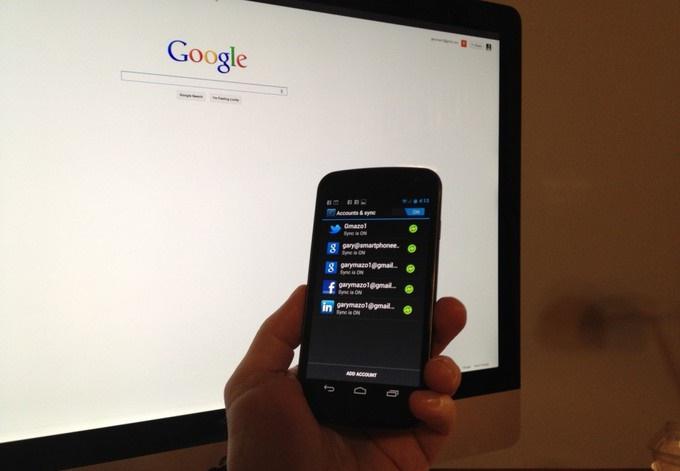
Après toutes les étapes ci-dessus, ouvrez Gmail-mail sur votre ordinateur. Autorise le système en utilisant le nom d'utilisateur et mot de passe qui ont déjà été répertoriés dans le téléphone. Déplacer vers le coin supérieur gauche et rechercher ce bouton «Gmail», qui est situé sous le nom de Google. Dans le menu qui apparaît, sélectionnez l'option « Contact ». Fenêtre avec numéro de téléphone et le nom apparaît lorsque vous cliquez sur. Tout cela peut être sauvegardé dans un fichier séparé. Maintenant, vous savez comment une autre façon de maintenir des contacts avec le « Android » sur votre ordinateur. En l'utilisant, vous ne perdrez pas le contact avec la famille et collègues.
archives
Ensuite, nous allons discuter de la façon de maintenir des contacts avec le « Android » sur l'ordinateur dans un format compressé. Pour ce faire, entrez le «Google Takeout « . Cliquez sur la fonction « Sélectionner les services » liste, sélectionnez l'option « Contacts ». Dans certains cas, il est nécessaire de saisir de nouveau votre mot de passe. Ne vous inquiétez pas. Google, le plus utilise probablement cela comme une protection supplémentaire.
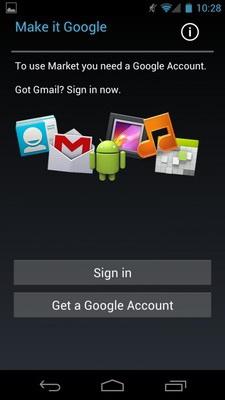
Nous faisons ensuite un paramètre d'archivage. Cliquez sur l'icône de flèche dans le coin inférieur droit et sélectionnez le type de «HTML». Après cela, en utilisant la « Créer une archive. » Maintenant, vous connaissez une autre option de la façon d'enregistrer tous les numéros de téléphone dans l'ordinateur, si vous avez Android.
La dernière étape est simple, l'archive sera créée automatiquement, nous allons télécharger le fichier sur votre PC en utilisant le bouton approprié. Déballez ce paquet nous donnera le fichier nommé « Toutes les adresses ». Il est juste stocké des contacts.
Des programmes spéciaux
Ensuite, nous regardons comment garder les contacts « Androind » avec des applications spéciales qui peuvent être téléchargées sur un smartphone ou un PC. Ces solutions offrent une variété de caractéristiques intéressantes, par exemple, le transfert de données dans un document Excel. Commençons par décrire l'Android PC Suite – une des meilleures applications pour la synchronisation du système d'exploitation mobile de votre ordinateur.
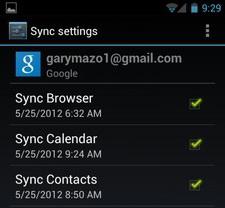
L'outil fournit un SMS pratique et contacts. Il prend en charge la sauvegarde sur un PC renseignements personnels. Ceux-ci comprennent les appels, les messages et les contacts. Prise en charge de l'installation des thèmes et fonds d'écran. Envoyer des messages et faire des appels directement à partir d'un ordinateur peut être. Sonneries actuelles de conversion. L'outil vous permet d'installer des applications téléchargées sur le système d'exploitation Android PC sans utiliser un magasin de la chaîne « Google ».
Vous pouvez prendre des captures d'écran de l'écran de votre téléphone. Fournit dispositif de fonction de gestion directement à partir d'un PC. Copie disponible, supprimer, déplacer, afficher tous les fichiers et dossiers sur votre téléphone. De plus, les données peuvent être échangées entre le téléphone et l'ordinateur. Il y a une fonction de recherche de dossiers et de fichiers dans la base de la machine « Android ». Vous pouvez afficher les processus en cours d'exécution et des applications sur le système d'exploitation mobile. Si vous le souhaitez, ils peuvent être fermés. L'utilisation du logiciel est facile à éteindre ou redémarrer votre smartphone. Et enfin, il prend en charge le travail avec le registre du système « Android ».
assistant multifonctionnel
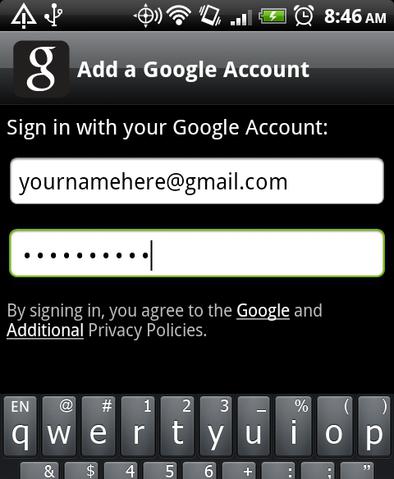 Le programme suivant qui peut nous aider dans le transfert des contacts (et non seulement), appelé Android-Sync. En plus de l'annuaire téléphonique, cet outil vous permet de synchroniser votre agenda. Android-Sync – un programme compact qui, entre autres, coopère activement avec le client Outlook. Le programme effectue la transmission d'informations par son propre compte local à l'accès troisième limite maximale de partie à des informations privées.
Le programme suivant qui peut nous aider dans le transfert des contacts (et non seulement), appelé Android-Sync. En plus de l'annuaire téléphonique, cet outil vous permet de synchroniser votre agenda. Android-Sync – un programme compact qui, entre autres, coopère activement avec le client Outlook. Le programme effectue la transmission d'informations par son propre compte local à l'accès troisième limite maximale de partie à des informations privées.
L'outil prend en charge différentes éditions de la plate-forme mobile depuis Eclair. La liste des versions disponibles est en constante expansion, afin que les développeurs ne pas oublier de mettre à jour le programme en temps opportun. Pour assurer la synchronisation, connectez votre smartphone à votre ordinateur à l'aide d'un câble USB. Suivant Android-Sync détecte automatiquement le périphérique et fournir des informations techniques à ce sujet. Pour lancer la synchronisation, sélectionnez simplement les données. Le travail avec cette solution est pratique et simple. Maintenant que vous savez comment garder des contacts avec le « Android » sur votre ordinateur, et comment personnaliser une synchronisation smartphone avec PC.